
Obsah:
- Krok 1: Potřebné součásti
- Krok 2: Potřebné nástroje
- Krok 3: Návrh obvodu
- Krok 4: Návrh DPS
- Krok 5: Vlastní návrh tvaru DPS
- Krok 6: Zpracování DPS
- Krok 7: Použití masky pro leptání
- Krok 8: Maskování pomocí trvalé značky
- Krok 9: Leptání
- Krok 10: Odstranění masky
- Krok 11: Vrtání
- Krok 12: Pájecí maska
- Krok 13: Vlastní řezání DPS
- Krok 14: Testování DPS
- Krok 15: Stojí za odpájení
- Krok 16: Pájení
- Krok 17: Testování obvodu
- Krok 18: Udělejte si legraci
- Autor John Day [email protected].
- Public 2024-01-30 08:22.
- Naposledy změněno 2025-01-23 14:38.

Jsem elektronický nadšenec. Vyrobil jsem hodně PCB. Ale většina z nich má pravidelný obdélníkový tvar. Ale ve většině elektronických zařízení jsem viděl nějaké vlastní PCB. Takže zkouším nějaké vlastní navržené PCB v dřívějších dnech. Zde tedy vysvětluji výrobu PCB na míru. Zde k jeho přípravě používám běžné nástroje. Protože každý elektronický fanda nemá všechny nástroje. Tady tedy používám běžné nástroje. Tato zakázkově navržená PCB je plně domácí. Pomůže vám to lépe porozumět návrhu desky plošných spojů. Zde používám Instructables Robot jako návrh desky plošných spojů a přidávám některé LED osvětlení na desku plošných spojů pomocí komponent SMD. V dalších krocích o tom vysvětlím více. Tak pojďme…
Krok 1: Potřebné součásti
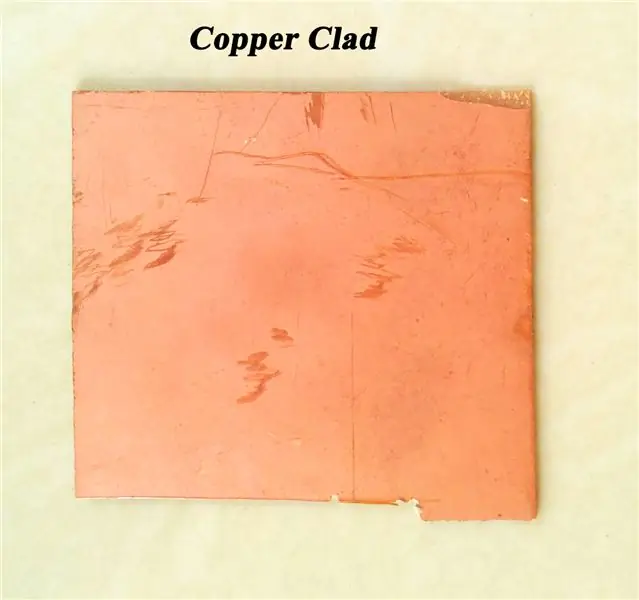


Zde používám elektronické součástky SMD ze staré desky plošných spojů. Snižuje náklady na projekt. Postupujete podle této metody nebo si zakoupíte součásti.
Měděný plášť
Roztok FeCl3
Čistič DPS
Všechny komponenty jsou SMD
IC
Odpor
Kondenzátor
Vedený
DC konektor
Všechny hodnoty komponent jsou uvedeny ve schématu zapojení.
Obrázky jsou uvedeny výše.
Krok 2: Potřebné nástroje

Zde používám běžné nástroje. Hlavními nástroji jsou mikropáječka a obyčejná páječka. Kompletní seznam je uveden níže, Páječka Miro
25 W páječka
Malý nůž
Pilový kotouč
Soubor
Malý šroubovák
Flux
Pájecí drát
atd…
Krok 3: Návrh obvodu
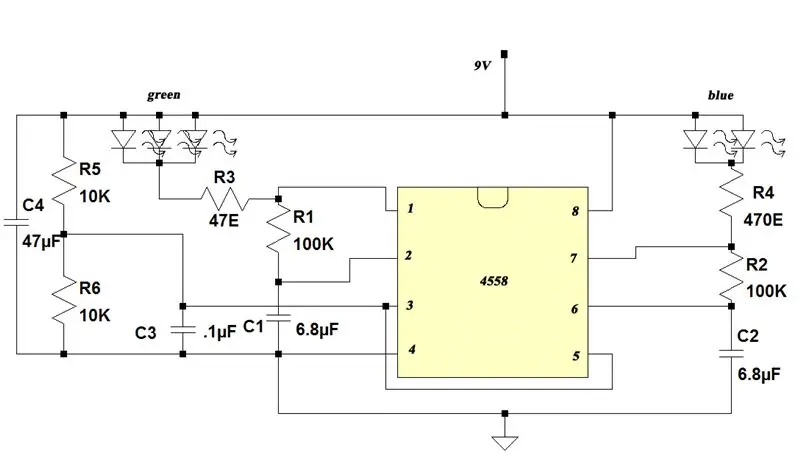
Zde používám duální operační zesilovač. IC. Je zapojen jako oscilátor pro produkci nízkofrekvenčního oscilace pro blikání LED. Zesilovač 2 op. pracovat samostatně a vytvářet signál čtvercových vln. Dva oscilátory byly zapojeny stejným způsobem a vytvářely stejný signál. Je to proto, že jinak musíme přidat tranzistor pro zvýšení proudu. Zde se nepoužívá, protože ke snížení složitosti. LED diody tedy pohánějí 2 operační zesilovače. Takže současný problém se vyhnul. Obvod nakreslený v softwaru „koření“. Obvod uvedený výše.
Krok 4: Návrh DPS
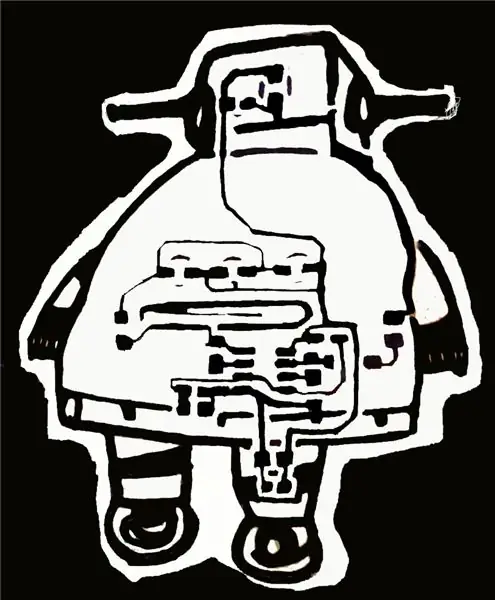
Je to malý obvod. Protože design DPS je velmi jednoduchý. Normálně tedy software pro návrh DPS nepotřebuje. Software se používá pro komplexní návrh obvodů. Ale zde používám software pro návrh DPS ke studiu návrhu DPS pomocí softwaru. Výše uvedený obrázek ukazuje návrh DPS.
Krok 5: Vlastní návrh tvaru DPS
Zde si nejprve stáhnu instrukční obrázek robota. Poté jej pomocí možnosti filtrů obrázků v editoru obrázků Photoshopu skryjte na nakreslený obrázek. Poté se obrázky vytisknou na papír pro referenci. Velikost obrázku je stejná jako velikost PCB. Toto je uvedeno jako soubor PDF níže. Poté spojím obrázek robota a návrh DPS do jednoho obrázku. To se používá k maskování měděného pláště pro leptání. Tím získáme stopy obvodu a obraz robota v měděném plášti. Obrázky jsou uvedeny výše.
Krok 6: Zpracování DPS



V tomto kroku vyčistíme měděnou stranu PCB pomocí brusného papíru a snížíme tloušťku měděného pláště pomocí brusného papíru a pilníku. Níže uvedený postup,
Vezměte měděný plášť
Snižte jeho tloušťku pomocí brusného papíru
Očistěte měděnou stranu brusným papírem (400)
Očistěte měděný plášť vodou a osušte
Krok 7: Použití masky pro leptání

Zde v tomto kroku aplikujeme maskování na měděný plášť pro leptání. Maskování poskytuje rozvržení obvodu měděnému plášti. Tím se zabrání leptání v maskované části. Leptání se tedy provádělo pouze v maskované části. Tím se měděné stopy na měděném plášti. Níže uvedený postup maskování,
Tisk rozvržení desky plošných spojů na lesklý papír (nebo časopisový papír)
Přilepte to měděným pláštěm
Pomocí žehlicího boxu naneste na papír teplo
Odstraňte potištěný papír
Nyní je rozložení DPS zkopírováno do měděného pláště
Krok 8: Maskování pomocí trvalé značky




Je to nejjednodušší metoda pro vytvoření masky leptání. Zde používáme pouze trvalou značku. Díky tomu je tato metoda užitečná pro každého elektronického začátečníka. Tímto způsobem nakreslíme rozvržení v měděném plášti pouze pomocí značky. Kroky jsou uvedeny níže,
Vezměte měděný plášť
Vyřízněte obrázek robota
Nakreslete obrázek robota oříznutím každé části samostatně, jak je znázorněno na výše uvedených obrázcích
Nakreslete v něm rozvržení DPS
Poté ztmavte masku překreslením celého rozložení ještě jednou
Zkontrolujte rozložení obvodu
Pokud dojde ke zkratu, odstraňte jej malým nožem
Krok 9: Leptání
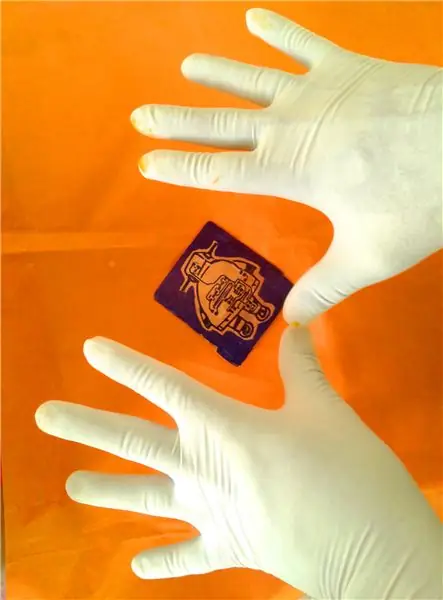

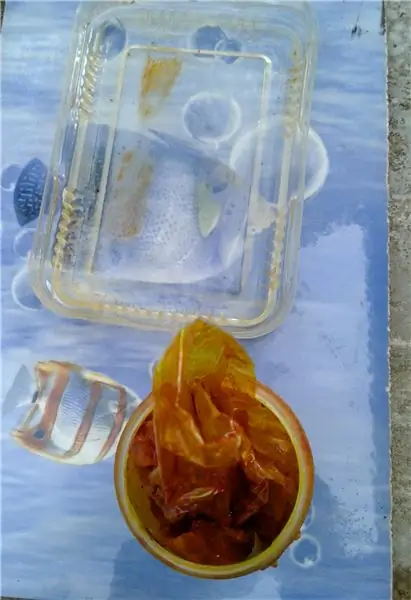
Leptání je odstranění nežádoucích měděných částí z měděného pláště. Touto metodou vytvoříme rozložení obvodu v měděném plášti. Uvedený postup vysvětluje proces leptání.
Na ochranu ruky používejte rukavice
Naberte trochu vody do plastového talíře
Přidejte do vody trochu FeCl3 a velmi dobře ji promíchejte
Ponořte měď plátovanou do roztoku FeCl3
Počkejte nějakou dobu (jako koncentrace vašeho roztoku)
Průběžně kontrolujte úspěšně naleptaný PCB
Po leptání očistěte vodou a osušte
Krok 10: Odstranění masky



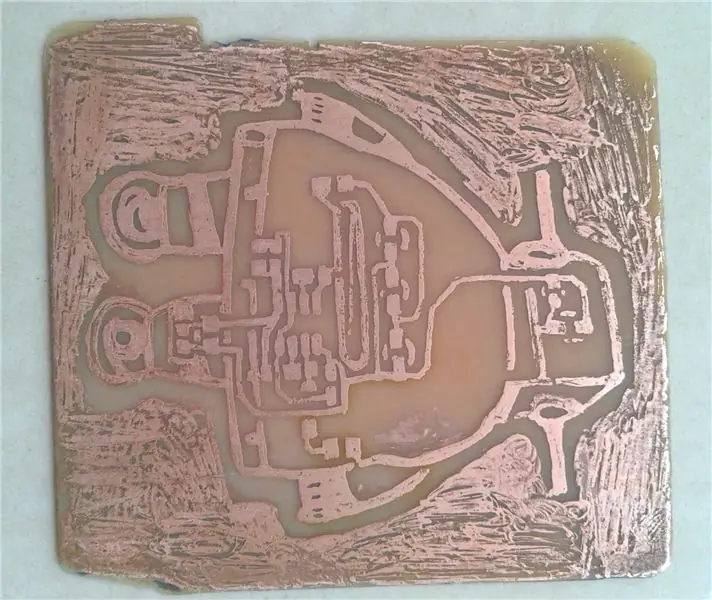
Zde odstraníme permanentní značkovací inkoust. Nejprve jej očistěte mýdlovou vodou. Poté jej očistěte brusným papírem a omyjte čistou vodou. Poté osušte.
Krok 11: Vrtání


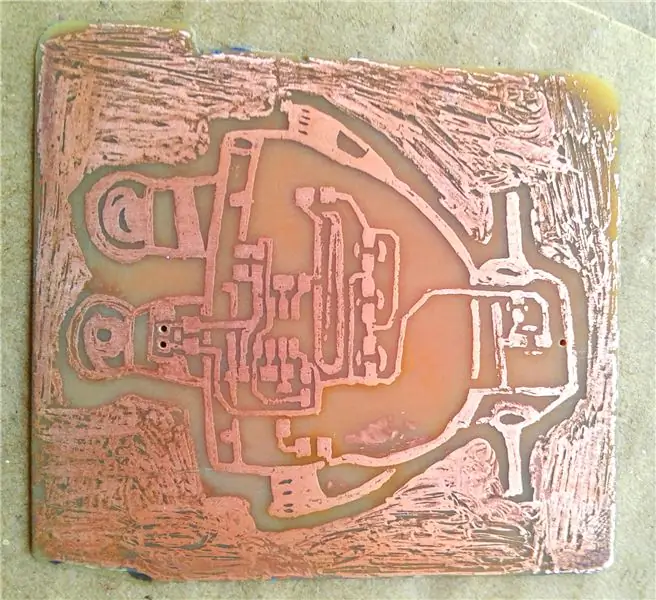
Potřebujeme nějaký otvor, do kterého umístíme DC konektor. Toto je jediná složka skrz otvor v něm. Všechny ostatní jsou komponenty SMD. Nepotřebuje žádné otvory. K vrtání používám ruční vrtačku. Na vrtání se používá velmi malý bit. Vrtání začíná z měděné strany. Nepoužívejte zvláštní sílu. Poškozuje DPS.
Krok 12: Pájecí maska


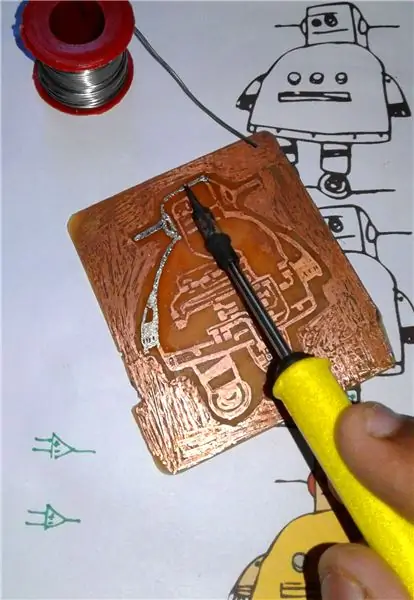
V tomto kroku nanesu vrstvu pájky na plné měděné stopy jako masku. Zvýší krásu a ochrání měď před korozí. Měď reaguje s vodou a vzduchem. Pájka ji tedy izoluje od činidel způsobujících korozi. Za tímto účelem nejprve naneste tavidlo na stopy. Poté vytvořte vrstvu pájky pomocí mikropáječky a pájecího drátu. Poté jej uhlaďte pomocí 25 W páječky. Poté vyčistěte desku plošných spojů pomocí čisticího roztoku desky plošných spojů.
Krok 13: Vlastní řezání DPS


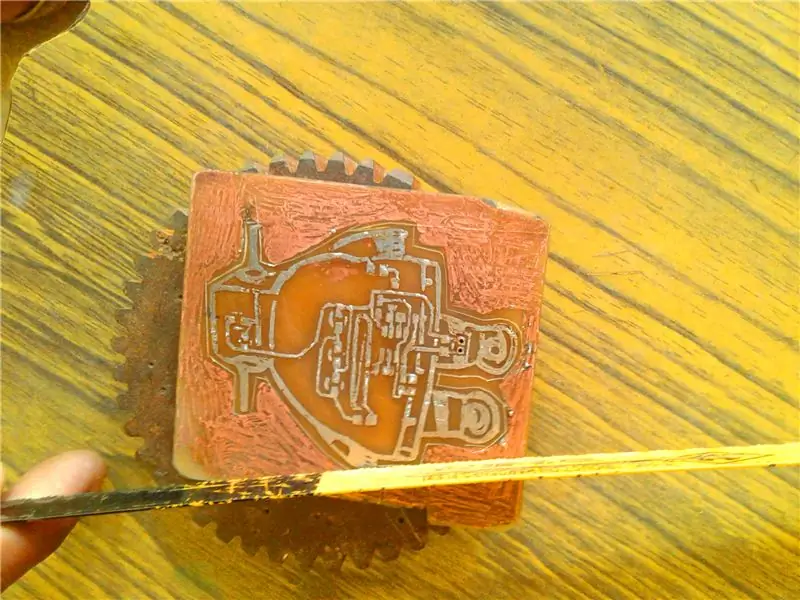
Zde jsme jej rozřezali na tvar robota Instructable. Provádí se běžnými nástroji, jako je pilový kotouč, nůž, pilník atd … Postupy jsou uvedeny níže,
Pomocí nože nakreslete čáru, po které následuje řezání
Odstraňte nežádoucí rohy desky plošných spojů pomocí pily na kov, abyste vytvořili hrubý tvar
Potom pomocí malého nože vytvořte původní tvar
Nakonec uhlaďte okraje a dokončete tvar pomocí souboru
Vyčistěte desku plošných spojů
Tento krok jsme provedli.
Krok 14: Testování DPS

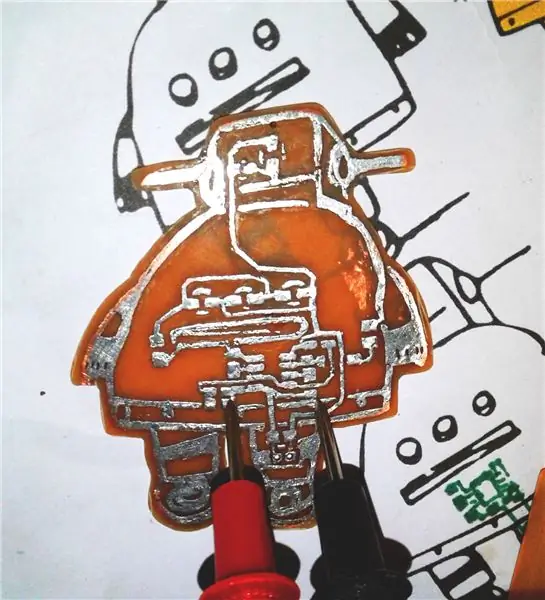
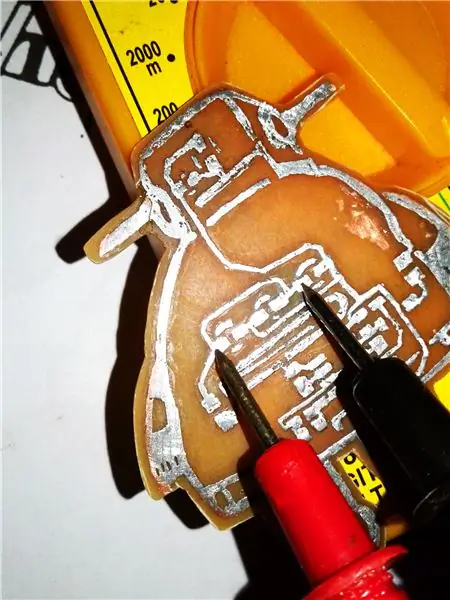
Je to jeden z hlavních kroků při výrobě DPS. Zde kontrolujeme návaznost každé stopy s ohledem na schéma zapojení a kontrolujeme nežádoucí zkrat.
Otočte knoflíky více metrů do režimu kontroly kontinuity
Pomocí sond zkontrolujte kontinuitu každé stopy a porovnejte ji se schématem zapojení
Zkontrolujte také možnost zkratů v nechtěné poloze
Pokud to proběhlo úspěšně, přejděte k dalším krokům, jinak problém vyřešíte
Krok 15: Stojí za odpájení


Zde používám komponenty ze starých PCB. Sníží náklady na projekt a pomůže vám studovat více o elektronice. Tento proces zvyšuje naše znalosti elektroniky. Vyberete si tuto metodu nebo zakoupíte součásti. Postup odpájení ukázaný ve výše uvedeném videu. Po odpájení naprogramujte komponenty pomocí multimetru a použijte jej pro tento projekt a budoucí projekty. OK. Hodně štěstí.
Krok 16: Pájení


Toto je doba pájení. Zde používám mikropáječku. Nejprve pájte IC a poté zbytek komponent. Nepoužívejte extra teplo. Poškozuje IC. Pájejte LED opatrně. Protože je citlivý na teplo. Velmi rychle se poškodí. Postup je uveden níže,
K pájení použijte mikropáječku a pinzetu
Naneste tavidlo na všechny body, kde jsou umístěny součásti
Umístěte součást pomocí pinzety a pájejte její nohu pomocí mikrospájky a pájecího drátu
Znovu zkontrolujte polaritu součástí
Nakonec zkontrolujte pájení součástek a ověřte obvod pomocí schématu zapojení
Vyčistěte desku plošných spojů pomocí čističe desek plošných spojů
Tento krok jsme úspěšně provedli.
Krok 17: Testování obvodu



Nyní je čas na testování obvodů a ladění. Připojte k ní 9 V baterii pomocí zástrčky vhodné pro konektor DC desky plošných spojů. Pokud nebliká, zkontrolujte připojení a integrovaný obvod. Poté zkontrolujte LED. Úspěšným dokončením sekce ladění získáme dobrý model fungujícího instruktabilního robota.
Krok 18: Udělejte si legraci



Najděte vhodné místo pro opravu. Zapněte tohoto robota v temné místnosti a pozorujte krásu. Vyberete si to jako přívěsek na klíče nebo medailon.
Líbí se ti to ??? Vyjádřete se prosím v odtržení komentářů..
Sbohem, ….
Doporučuje:
Světlo ve tvaru srdce Arduino: 6 kroků (s obrázky)

Arduino Heart Shape Light: Arduino Heart Shape Light (1) Malý projekt Pomocí Arduina k ovládání LED světla (2) použijte 4 3barevné LED světlo, můžete změnit veškerou barvu, která se vám líbí. (3) lze přeprogramovat jako světlo prolínání a blikání nebo blikající světlo (4) Všechny díly jsou vytištěny 3D tiskem
DIY Kit Větrný mlýn ve tvaru červené LED blikající světlo: 6 kroků (s obrázky)

DIY Kit Větrný mlýn ve tvaru červené LED blikající světlo: Popis: Jedná se o DIY MCU návrh výuky elektronických větrných mlýnů pro praxi pájení. Snadná montáž: Tento produkt vám přijde, je třeba komponentní sadu nainstalovat do chladicího modulu jako větrný mlýn. Název značky součásti soupravy byl
LED šperky ve tvaru hvězdy: 8 kroků (s obrázky)
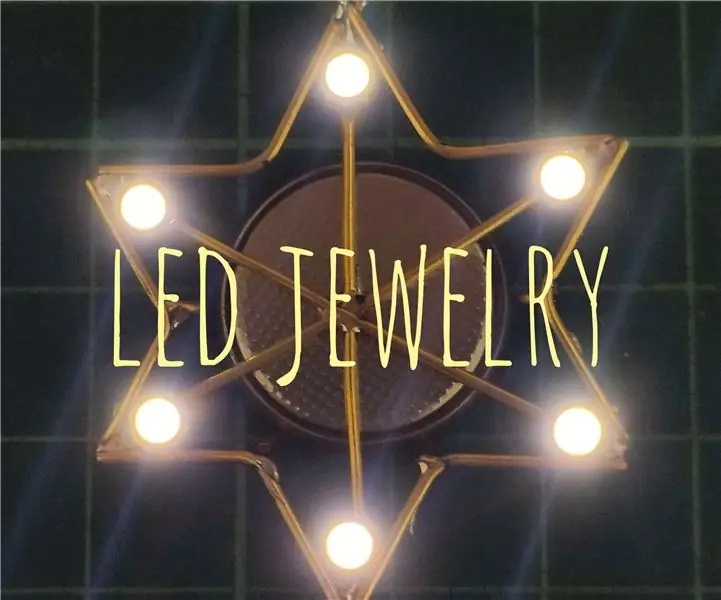
LED šperky ve tvaru hvězdy: Ahoj všichni, před několika měsíci jsem narazil na instruktážní https://www.instructables.com/id/LED-Jewelry/ od jiripraus Chtěl jsem vyzkoušet výrobu, pro moji manželku a ona chtěla tvar hvězdy LED šperky. Udělal jsem google a nemohl jsem najít žádnou šablonu pro
Dálkově ovládaný podsvícený nástěnný dekor ve tvaru srdce: 8 kroků (s obrázky)

Dálkově ovládaný podsvícený nástěnný dekor ve tvaru srdce: V tomto tutoriálu na výrobu dárků pro domácí dekoraci se naučíme, jak vytvořit podsvícený nástěnný závěsný panel ve tvaru srdce pomocí překližkové desky a přidat různé druhy světelných efektů, které lze ovládat dálkovým ovladačem a světlem snímač (LDR) pomocí Arduina. Ty c
Stojan na notebook Wave (vytváření 3D tvarů v Illustratoru): 8 kroků (s obrázky)

Stojan na notebook Wave (vytváření 3D tvarů v Illustratoru): Chtěl jsem hezčí stojan na notebook. Chtěl jsem udělat něco s krásnou, organickou formou. A pracuji ve společnosti Instructables, takže mám přístup k úžasné laserové řezačce Epilog. Výsledkem je tvar, který vidíte na obrázcích níže. Jsem docela šťastný
